O maior apelo dos jogos de cartas para muitas pessoas é que eles estão disponíveis em quase todas as plataformas, junto com a jogabilidade épica repleta de inúmeras opções estratégicas.
Com poucos requisitos de sistema e recursos de jogo entre plataformas, você pode retomar o progresso do Legends of Runeterra de onde parou no seu telefone iOS / Android e PC. Mas os dispositivos Mac ainda não são compatíveis com o jogo. Isso força os fãs que não possuem um PC com Windows a continuar jogando em seus telefones e tablets, o que pode se tornar cansativo com o tempo.
Embora a maioria dos dispositivos Mac seja mais do que capaz de rodar jogos com baixos requisitos de sistema, como o LoR, é o software que torna difícil para os desenvolvedores adaptarem seus jogos. Um cliente MacOS requer uma equipe separada, já que é quase impossível portar sua versão do Windows sem erros e nem toda equipe de desenvolvimento tem os recursos para fazer isso.
Os clientes Mac também requerem uma equipe separada para implementar todas as atualizações de desempenho e visuais, já que o processo será completamente diferente do que é no Windows.
Considerando que os usuários de Mac são uma minoria na base de jogadores de um jogo, os clientes Mac podem levar mais tempo para desenvolver, já que não há demanda suficiente para justificar as horas de trabalho. Os jogadores do Mac não ficam sem opções, no entanto, há algumas maneiras de você tentar começar a lançar cartas do LoR no seu Mac.
Veja como você pode jogar Legends of Runeterra em um Mac
A maneira usual que os usuários de Mac preferem para executar jogos compatíveis com o Windows é instalando o Windows em seus Macs. Embora seja mais uma solução permanente, também anula o propósito de possuir um Mac, já que o MacOS é uma parte vital da experiência.
O fato de o LoR estar disponível em plataformas móveis como Google Play Store e Apple Play Store abre caminho para uma segunda solução, no entanto, que pode ser menos demorada.
1) Jogue Legends of Runeterra através de um emulador Android no Mac
Um emulador Android com um cliente Mac é uma das maneiras mais fáceis de jogar jogos de celular no seu Mac. Legends of Runeterra não é necessariamente um jogo para celular, mas tem clientes para celular, o que é a chave para este método.
Antes de começar a aplicar as etapas a seguir, você deve saber que existe uma chance de você não conseguir executar o LoR por meio de um emulador se o jogo detectar que você está em um. Esta é uma medida padrão usada pela maioria dos jogos para celular e afeta apenas uma pequena porcentagem da base de usuários.
Configurar um emulador não leva muito tempo e você sempre pode optar pelo segundo método se o primeiro falhar.
Baixe um emulador Android compatível com Mac
Incontáveis emuladores Android funcionam no Mac, mas decidimos usar Bluestacks para fins de teste. Você precisará baixar o emulador por meio de seu site oficial e instalá-lo como qualquer outro aplicativo Mac.
Seu Mac pode tentar verificar o emulador várias vezes durante a instalação, pois também instalará alguns frameworks de software necessários que os emuladores precisam para funcionar corretamente. Inicie o emulador assim que a instalação for concluída e você verá uma tela de boas-vindas.
Crie uma conta do Google ou faça login com uma existente
Em seguida, você precisará inserir suas credenciais do Google ou criar uma conta do Google, se ainda não tiver uma. Após o processo de login, o emulador deve guiá-lo de volta à página inicial.
Vá até a Google Play Store e pesquise por Legends of Runeterra. Se o jogo não aparecer com uma pesquisa, pode não estar disponível para o seu emulador e você pode tentar a sorte carregando o jogo por meio de seu arquivo APK mais recente.
Aqui está um guia rápido que explica como você pode instalar jogos com arquivos APK.
Saia da Google Play Store após o LoR terminar a instalação com sucesso e inicie o jogo por meio de seu ícone na tela principal. O jogo deve ser executado como se você estivesse em um dispositivo Android agora e o Bluestacks exibirá todos os atalhos de teclado que você precisa saber.
Você poderá fazer o login com sua conta Riot para sincronizar seu processo e continuar jogando com sua biblioteca de cartas existente.
Se você for expulso antes de carregar no jogo várias vezes, tente reiniciar o sistema antes de passar para o próximo método, mas provavelmente precisará seguir o método do Boot Camp.
2) O método Boot Camp para instalar o Windows em seu Mac
As melhorias na qualidade de vida que o MacOS oferece em relação ao Windows tornam a experiência muito mais simplista. Os jogadores, por outro lado, podem desejar estar em um PC com Windows porque nem todos os jogos são compatíveis com MacOS. Mas instalar o Windows em seu Mac é um processo relativamente simples.
O “Boot Camp Assistant” incluído do Mac será a sua porta de entrada para a instalação do Windows. Você precisará seguir estas etapas, que são bastante diretas.
- Antes de fazer qualquer outra coisa, você precisará acessar a página oficial da Microsoft para baixar o arquivo ISO do Windows 10. Você deve ser guiado pelo processo por meio de instruções e simplesmente baixar o arquivo ISO, que você usará nos passos a seguir para o seu Mac.
- Você precisará de um USB com pelo menos 5GB de armazenamento disponível para continuar o processo de instalação, pois você precisará dele como uma unidade de inicialização para instalar o Windows 10. Desconecte todos os outros dispositivos de armazenamento externos que você não precisa durante este processo e deixe conectado o stick USB que usará durante o processo.
- Agora, você precisará iniciar o “Boot Camp Assistant” e a maneira mais fácil de fazer isso é através da pesquisa. Pressione Cmd + Espaço para iniciar a pesquisa e digite “Boot Camp Assistant” para localizar o programa.
- A inicialização do programa deve exibir uma janela que você usará para baixar “o software de suporte do Windows mais recente para a Apple”. Você também terá a opção de instalar o Windows durante esse processo, e um pop-up secundário deve aparecer para você localizar o arquivo ISO que baixou da Microsoft.
- O processo de configuração continuará perguntando quanto espaço você deseja que o Windows 10 aloque em seu disco rígido ou SSD. Considerando que você instalará jogos após instalar o Windows 10, recomendamos dedicar pelo menos 35 GB de armazenamento para o Windows usar.
- De agora em diante, o processo de configuração do Windows assumirá e perguntará sobre suas preferências de sistema / usuário.
- O Windows 10 deve inicializar sozinho assim que o processo de instalação terminar, e você deve ser recebido com a tela inicial icônica.
- Depois de obter a experiência completa do Windows, tudo que você precisa é instalar o LoR como faria em um PC com Windows.
Se for a primeira vez que você instala um jogo em um sistema operacional Windows, recomendamos seguir este guia, que aborda todos os detalhes de instalação do LoR.
3) O método remoto
Embora possa parecer uma ideia rebuscada, a maioria dos jogadores usa seus dispositivos Mac como estações de trabalho e possui um sistema Windows. Se você leva seu Mac com você todos os dias para realizar tarefas simples de produtividade, há uma maneira alternativa de jogar LoR, desde que tenha uma conexão estável com a Internet em casa.
Você precisará manter seu PC doméstico ligado durante todo o dia para que esse método funcione, já que você o conectará com seu Mac. Softwares como Teamviewer, VNC e Bomgar permitirão que você estabeleça uma conexão remota com seu PC e você basicamente estará transmitindo LoR de sua casa para seu Mac.
Baixar um desses programas ou um software semelhante para ambos os seus dispositivos será suficiente para controlar seu PC remotamente, mas você também precisará instalar o LoR em sua máquina Windows antes de fazer qualquer coisa.
Você pode experimentar pequenos atrasos e lag ao usar este método, mas não deve ser tão ruim a ponto de afetar sua experiência geral, desde que você tenha uma conexão de Internet decente em ambos os dispositivos.
Você também pode espelhar a tela do telefone no Mac, mas, no final das contas, estará jogando no telefone com este método.
Artigo publicado originalmente em inglês por Gökhan Çakır no Dot Esports no dia 06 de outubro.






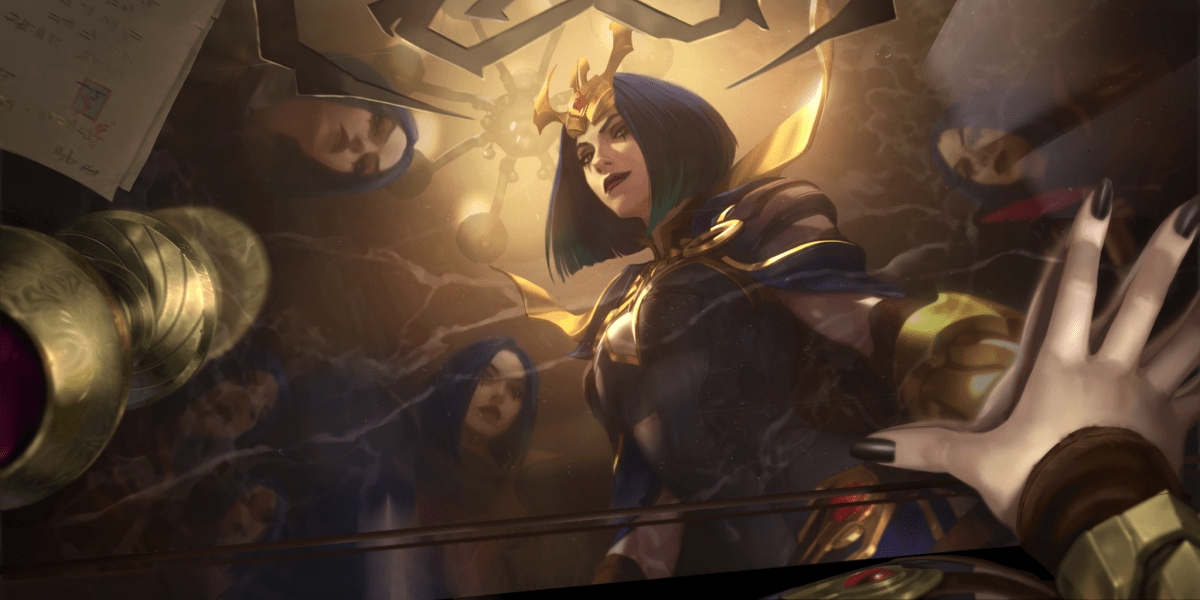
Published: Oct 7, 2020 08:57 am